Google API Explorer 是一款在大多数 REST API 方法文档页面上提供的工具,可让您在不编写代码的情况下试用 Google API 方法。API Explorer 会对真实数据执行操作,因此请在尝试创建、修改或删除数据的方法时要小心谨慎。
使用目录
如需查看可浏览的 Google API 列表,请浏览 Google API Explorer 目录。此列表包含指向受支持 API 的 API 参考文档的链接。请按照以下步骤探索该 API:
- 打开 Google API Explorer 目录。
- 在顶部的搜索框中,输入您要探索的 API 的名称。
- 点击 API 的名称。系统随即会打开 API 参考文档。
- 在左侧,点击您要在导航中使用的方法。
在右侧,找到标有“试用此方法”的面板。请参阅下文,详细了解如何使用 API Explorer 侧边栏以及如何将其展开至全屏 API Explorer 面板。
使用侧边栏
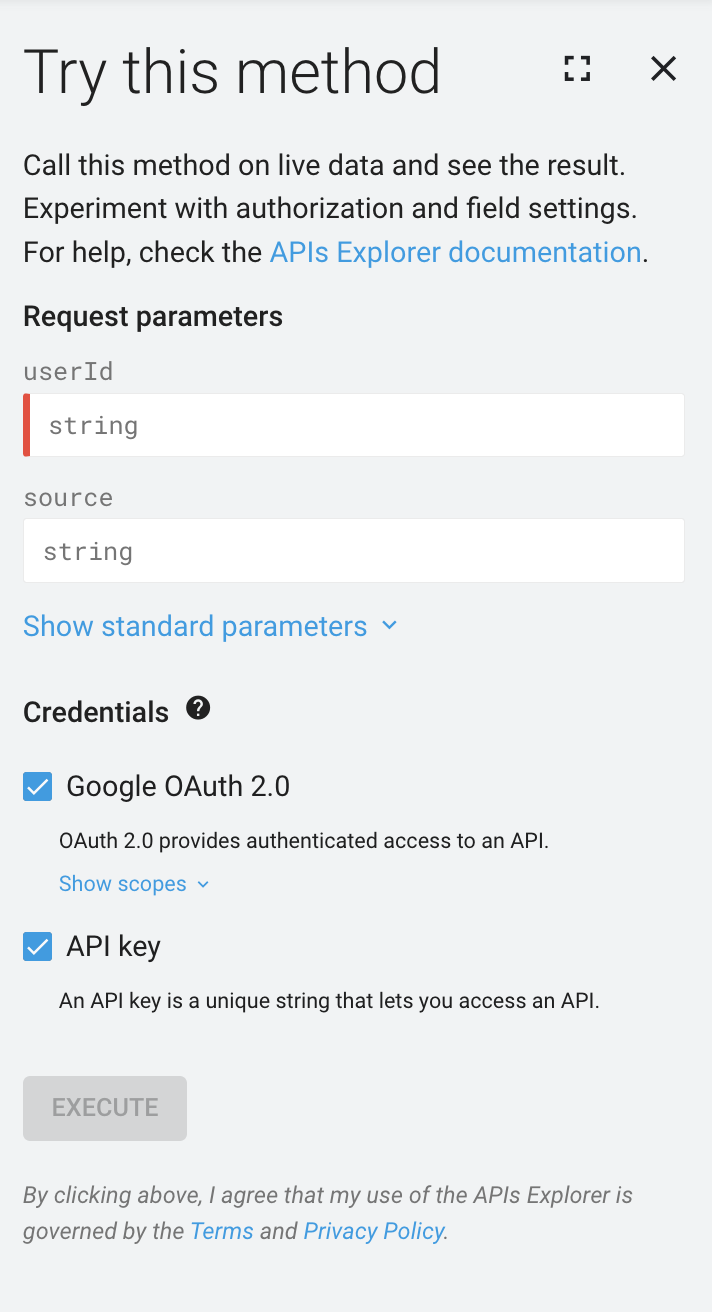
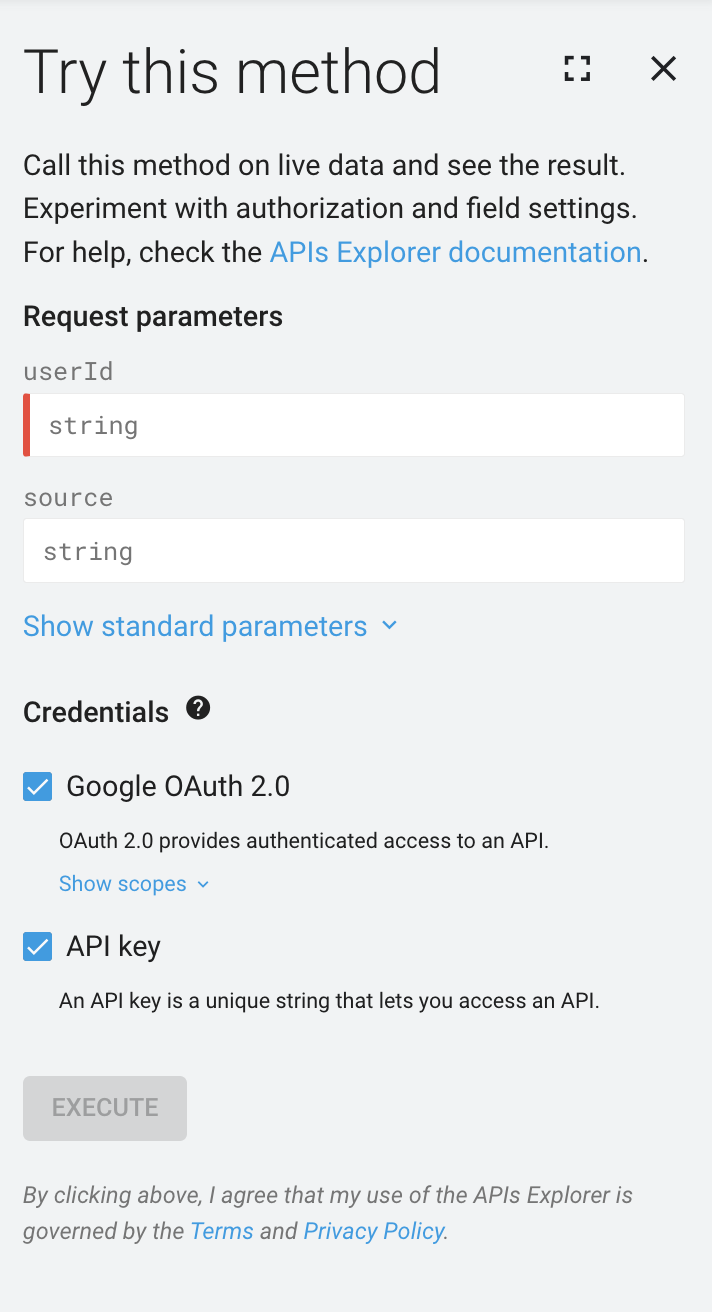
默认情况下,API Explorer 会显示在屏幕右侧的 API 参考文档中,适用于受支持的方法。
您可以在 API Explorer 侧边栏中自定义以下部分并与之互动:
- 请求参数(如果该方法需要)。
- 请求正文(如果该方法需要的话)。
- 凭据,用于测试具有各种凭据类型和范围的方法。
- Execute 按钮,以使用您指定的参数和设置运行该方法。
- 结果,仅在执行该方法后显示。
使用全屏面板
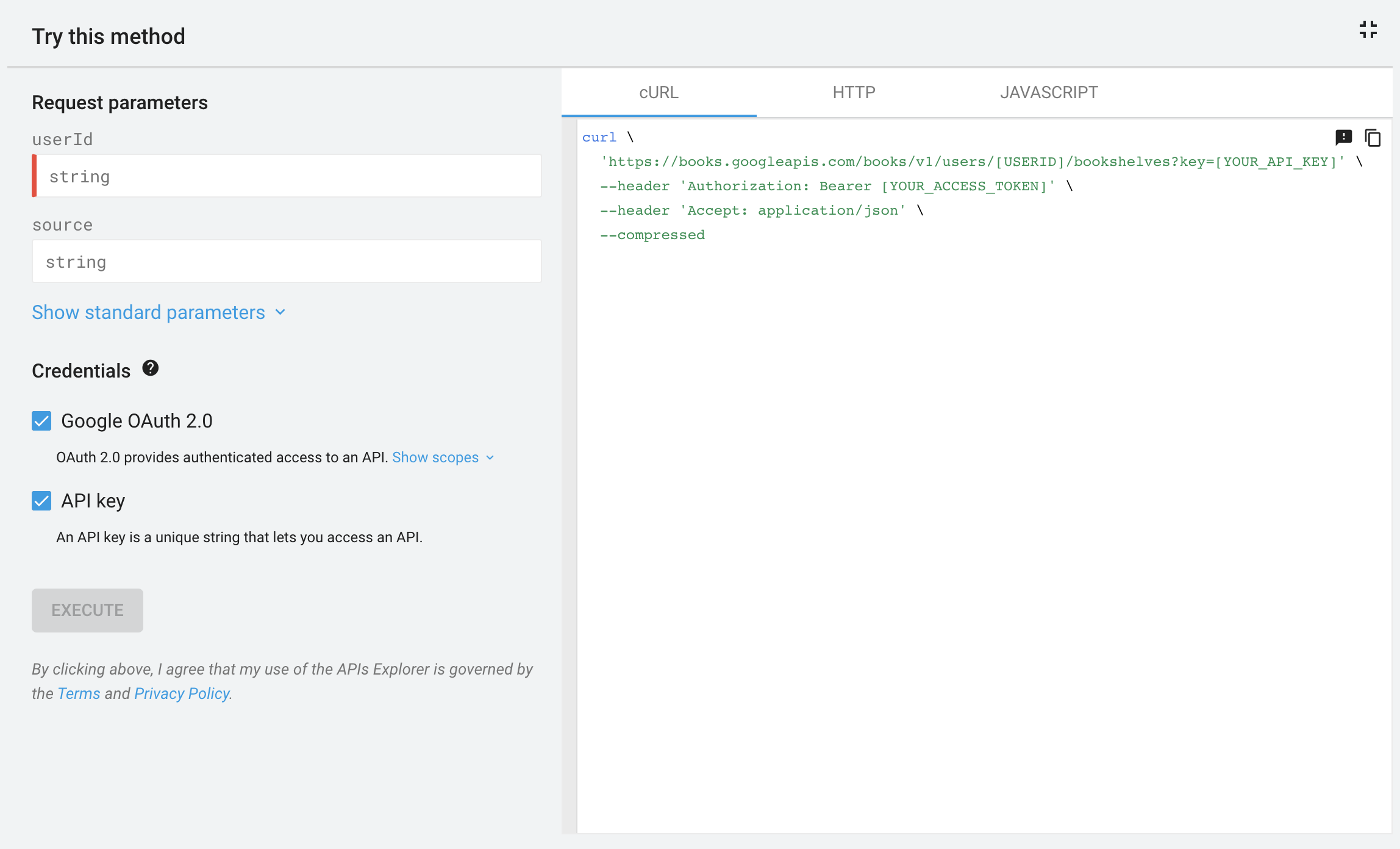
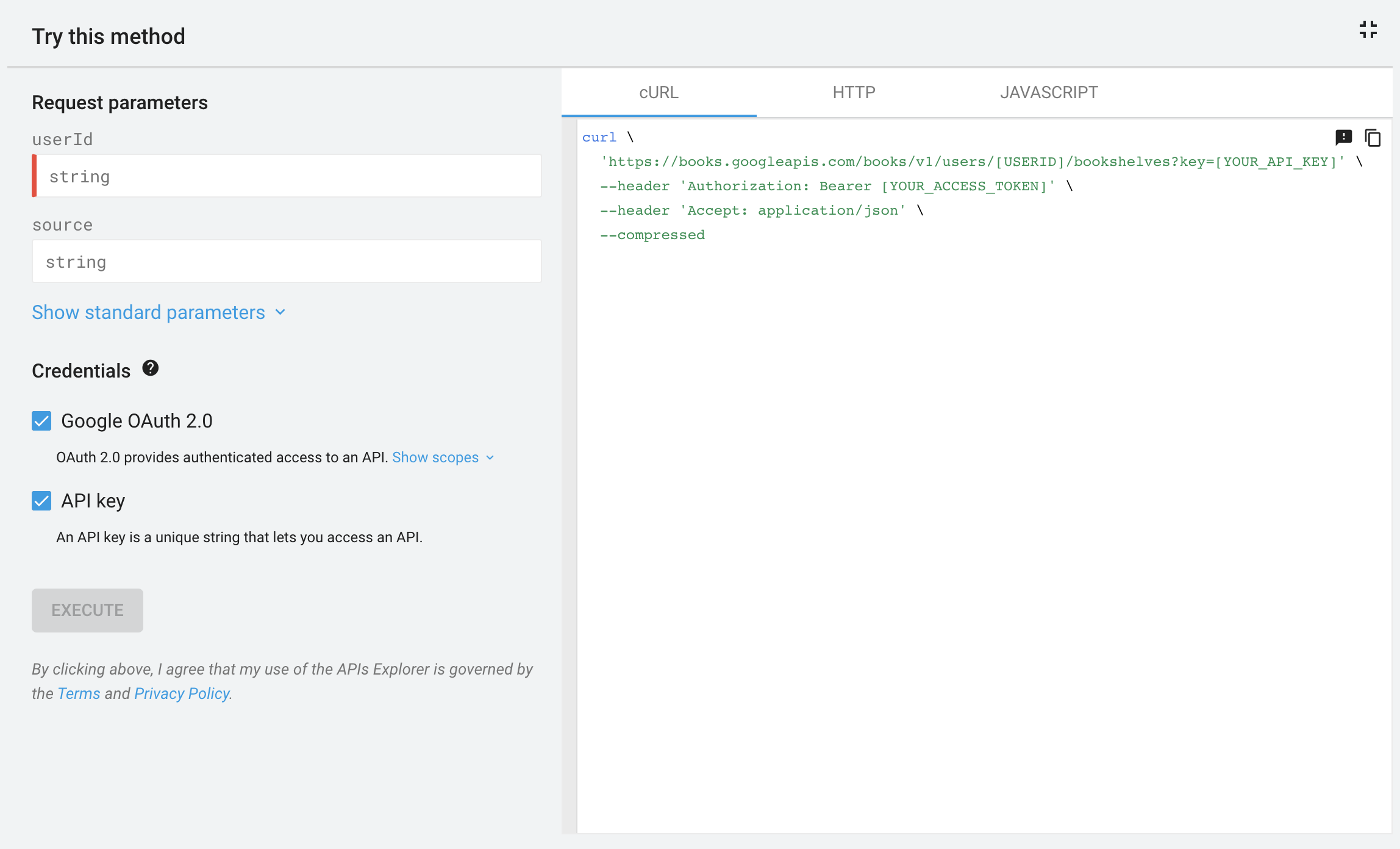
在收起的 APIs Explorer 侧边栏中,您可以点击“全屏”图标 展开 APIs Explorer。全屏面板会显示一个额外的窗格,其中包含代码示例、application/json 响应和原始 HTTP 响应。
身份验证
API Explorer 使用自己的凭据发出请求。您无法在 API Explorer 中使用自定义凭据。
数据格式
API Explorer 仅支持响应和请求载荷的 JSON。即使您的 API 支持其他数据格式,这些格式也无法在 API Explorer 中使用。
后续步骤
- 了解如何显示 API Explorer 并执行方法。
- 了解如何使用不同的凭据和范围测试方法。
- 了解如何在本地执行 API Explorer 示例代码。
